电脑如何图片转pdf 如何快速将图片转为PDF文档
发布时间:2024-03-09 16:34:53 浏览数:
如今随着科技的不断进步,电脑已经成为我们生活中不可或缺的一部分,而在日常工作和学习中,我们常常需要将图片转换为PDF文档,以便于存储、传输和打印。如何快速将图片转为PDF文档呢?在本文中我们将介绍几种简单且高效的方法,帮助您轻松实现这一需求。无论是想要将手机拍摄的照片转为PDF文档,还是将电脑中已有的图片进行转换,本文都将为您提供详细的步骤和操作指南。让我们一起来探索吧!
步骤如下:
1.在电脑中打开要转换为PDF的图片。
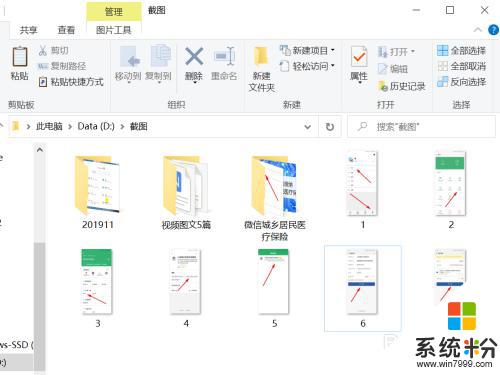
2.选中图片鼠标右键,点选“多图片合成PDF文档”。
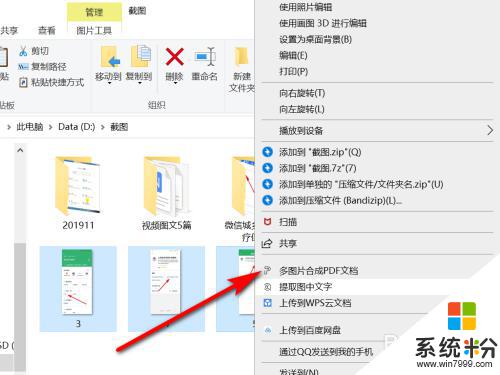
3.在图片转PDF界面,设置好页面后点击“开始转换”。
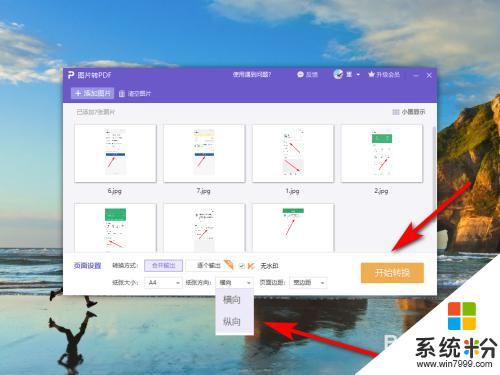
4.在弹出的导出界面,选择输出名称和目录后点击“输出PDF”。
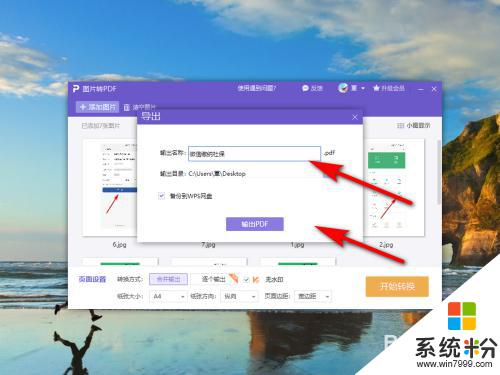
5.如图所示:已将图片转换为PDF文档。
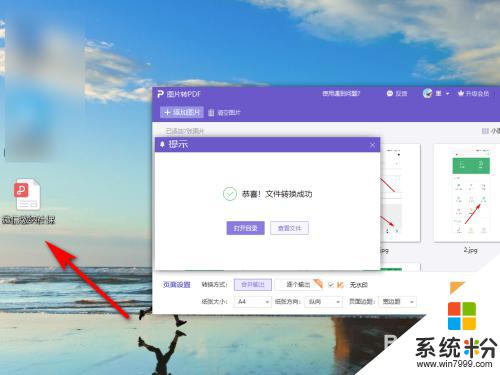
6.方法总结
1、在电脑中打开要转换为PDF的图片。
2、选中图片鼠标右键,点选“多图片合成PDF文档”。
3、在图片转PDF界面,设置好页面后点击“开始转换”。
4、在弹出的导出界面,选择输出名称和目录后点击“输出PDF”。即可将图片转换为PDF文档。

以上就是电脑如何将图片转换为PDF的全部内容,如果还有不清楚的用户,可以参考以上小编的步骤进行操作,希望对大家有所帮助。